技术编辑练习win10系统有线网络优先级设置的方案
发布日期:2019-09-12 作者:win10正式版 来源:http://www.win10g.com
win10系统是很多电脑用户首选的装机系统,然而有不少用户在使用过程中可能会碰到win10系统有线网络优先级设置的情况。大部分用户电脑技术都是菜鸟水平,面对win10系统有线网络优先级设置的问题,无法自行解决。不少用户都来咨询小编win10系统有线网络优先级设置要怎么处理?其实可以根据以下步骤 1、打开控制面板,选择“网路和共享中心”选项。 2、打开“更改适配器设置”选项。这样的方式进行电脑操作,就可以搞定了。下面就和小编一起看看解决win10系统有线网络优先级设置问题详细的操作步骤:
1、打开控制面板,选择“网路和共享中心”选项。
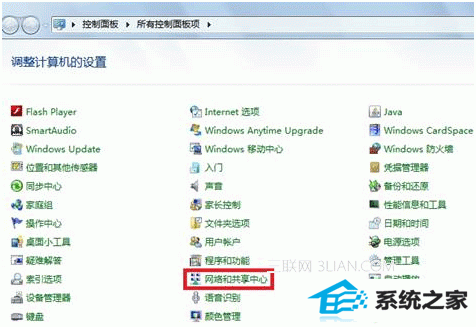
2、打开“更改适配器设置”选项。
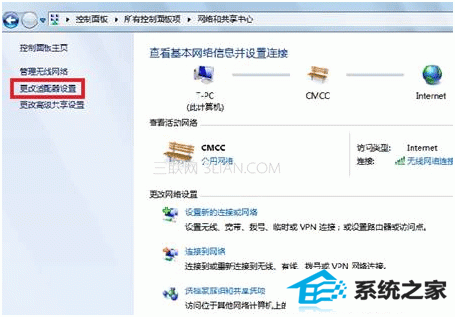
3、按“Alt”键调出菜单栏。
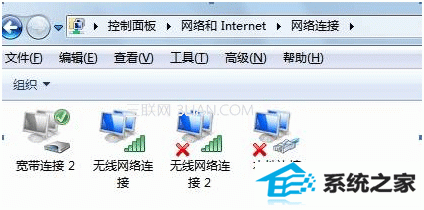
4、点击“高级”选项,并选择“高级设置”。
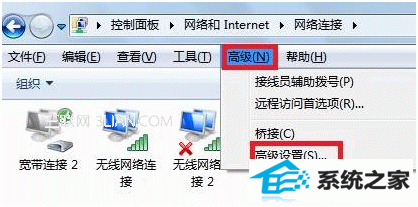
5、在“适配器和绑定”菜单下,选择网络并点击右边的绿色箭头设置优先级,再点击“确定”保存设置。
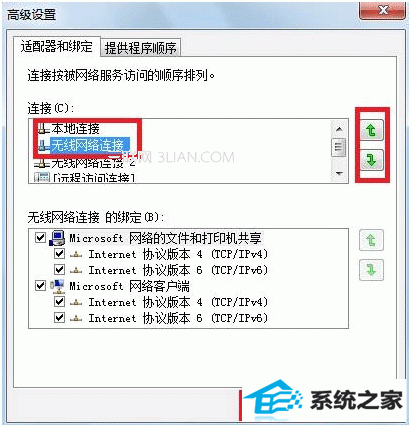
好了,这样设置后就可以按照你设置的顺序进行网络链接了。
------分隔线------
- 栏目专题推荐
冰封官网
大白菜u盘装系统
系统之家xp系统下载
木风雨林装机卫士
极速装机卫士
雨林木风装机卫士
系统城win8系统下载
笔记本一键重装系统
索尼u盘启动盘制作工具
浩海装机管家
大番薯u盘装系统
雨木风林装机卫士
悟空win7系统下载
惠普win10系统下载
闪兔win7系统下载
u深度u盘启动盘制作工具
浩海装机助理
装机员u盘装系统
萝卜家园装机大师
大番茄win7系统下载
 番茄花园Win10 安全装机版 2021.03(32位)番茄花园Win10 安全装机版 2021.03(32位)
番茄花园Win10 安全装机版 2021.03(32位)番茄花园Win10 安全装机版 2021.03(32位) 系统之家Win7 官网装机版 2020.06(32位)系统之家Win7 官网装机版 2020.06(32位)
系统之家Win7 官网装机版 2020.06(32位)系统之家Win7 官网装机版 2020.06(32位) 电脑公司Window10 v2020.05 32位 大神装机版电脑公司Window10 v2020.05 32位 大神装机版
电脑公司Window10 v2020.05 32位 大神装机版电脑公司Window10 v2020.05 32位 大神装机版 系统之家Win10 清爽装机版64位 2020.11系统之家Win10 清爽装机版64位 2020.11
系统之家Win10 清爽装机版64位 2020.11系统之家Win10 清爽装机版64位 2020.11 系统之家Windows10 正式装机版64位 2020.07系统之家Windows10 正式装机版64位 2020.07
系统之家Windows10 正式装机版64位 2020.07系统之家Windows10 正式装机版64位 2020.07 系统之家win10免激活64位精选超速版v2021.11系统之家win10免激活64位精选超速版v2021.11
系统之家win10免激活64位精选超速版v2021.11系统之家win10免激活64位精选超速版v2021.11
- 系统教程推荐
- 快速恢复win10系统右键发送到选项为空白的办法
- 主编为你win10系统文件夹共享权限设置 的教程
- 电脑店恢复win10系统打开迅雷影音播放视频闪退的方法
- 彻底隐藏win10系统隐藏的文件夹
- 老司机恢复win8系统打开网页无法加载视频的教程
- 禁用Ghost win7旗舰版锁屏(日升级)_win7旗舰版锁屏
- 保护win 10系统安全组策略禁止页面自动下载配置
- 绿茶设置win10系统打印机显示叹号无法打印的步骤
- 老友设置win8系统从视频中提取音频文件的教程
- Msdn订阅网站发布win7创意者升级iso镜像下载
- win10系统电脑连接Mp3/Mp4后无法识别的解决办法
- 笔者详解win10系统U盘装系统提示windows找不到文件C:\windows\explor
- 小编为你win10系统休眠时断网的办法
- win10系统右键如果添加office的word/Excel/ppt功能
- win10系统鼠标光标总是乱移动的还原步骤
